PadCrypt ウィルスを除去する (リムーバルインストラクション) - 2017年4月月更新済み
PadCryptウイルス削除方法
PadCrypt ランサムウェアとは?
PadCrypt ランサムウェアは毎月変化し続ける
PadCrypt ウィルスが初めて発見されたのは 1 年以上前のことです 。さほどアクティブな暗号化タイプのマルウェアではなかったとは言え、それ以来安定的に変化し続けています。新しいメールが受信トレイに届いたら、情報がいかに重要そうに見えたとしても、急いでメールを開いたり添付されたコンテンツをダウンロードしたりしてはいけません。これや他の類似のランサムウェア・プログラムは、添付されている感染性のファイルを介したスパム・メール経由で拡散されます。PadCrypt マルウェアは一見 PDF のように見えるファイル形式で拡散されますが、実は、これは zip アーカイブで、中には危険な実行ファイルが入っています。解凍されると、このファイルがマルウェアをシステムに入り込ませ、間髪をいれずに写真や動画、Word 文書やその他のファイルを含むユーザーのファイルを暗号化し始めます。PadCrypt ランサムウェアは AES-256 暗号化アルゴリズム を用いてファイルをロックするため、通常ハッカーが持っている特殊なキーを使わないとそれらを復号することはまずできません。
暗号化が終わると、PadCrypt は新しい .txt ファイルを作成しますが、この中にはユーザー向けにファイルの暗号化についての情報が書かれており、またファイルを復元するために購入する必要のある復号キーがあることを知らせる記述があります。そうしないと、これらのファイルは永久に失われることになるのです。このランサムウェア によって求められる身代金は通常 0.8 ビットコインで、およそ $340 に相当し、ビットコイン、Ukash Voucher または Paysafecard で支払うことになります。一般に、要求される支払額は時間と共に高くなります。PadCrypt ランサムウェアの被害者には 96 時間という身代金支払期限も与えられます。被害者が予定の期限内に送金しないと、復号キーは破壊されます。少なくともウィルスのオーナーはそう宣言しています。しかし、このような主張がいかに説得力を持っていても、データを完全に復元することに成功したランサムウェアの被害者は半数以下であることを知っておくべきでしょう 。
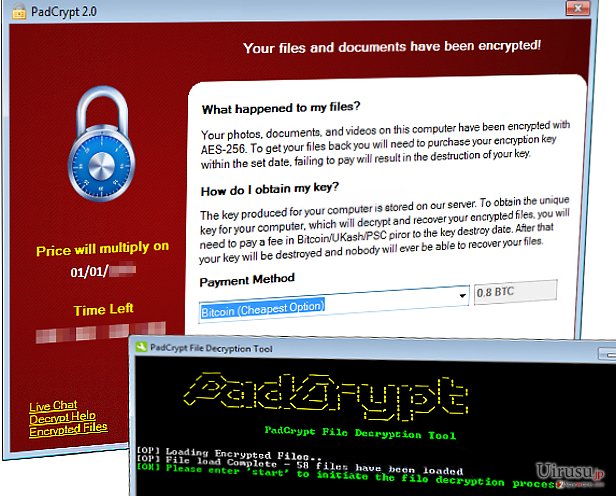
このランサムウェアに限っての興味深い事柄として、ユーザーが 6 ヶ月待って、その後で PadCrypt に連絡を取ると、無料で復号化されたデータを手に入れることができるという点があげられます。さらに、このウィルスはライブ・チャットによるサポートを取り入れた初のランサムウェア・ウィルスで、これによりサイバー犯罪者に連絡が取れるようになるはずです。報告によると、相手は応答しないため、このチャットは使いようが全くないと言えます。
このウィルスの開発者は、特別なアンインストーラーを提供することにより、感染した PC ユーザーが PC から PadCrypt を除去できるようにしてきました。しかし、PC からマルウェアを除去した後でも、このプロセスを完了するまでファイルを復号することはできません。また、被害者が無料でファイルを復元できるチャンスを減らすために、この暗号化タイプのマルウェアはシャドウ・ボリューム・コピー も削除します。そのように危険なウィルスからデータを守る唯一の方法は、外部ドライブにレコードのバックアップを保存しておくことです。PadCrypt は CryptoWall、TeslaCrypt または DMA-Locker (これらのウィルスについては、各リンクをクリックすると詳しくお読みいただけます) などのランサムウェア・ウィルスと同じように動作します。実際、あらゆるランサムウェアの感染は本質的には同じです。すなわち、被害者が見積もられた金額を支払えば、ファイルを復号すると約束するのです。違いはその暗号化アルゴリズムと身代金の金額のみです。結果的にファイルのみならずお金までももぎ取られることになるため、身代金を支払うことはお勧めできません。PadCrypt を除去してもデータは戻って来ず、単にウィルスとそのコンテンツが PC から削除されるだけだということに留意してください。システムから PadCrypt を永久に除去するには、FortectIntego のような強力なマルウェア除去ソフトのご使用をお勧めします。
マルウェアの配布
PadCrypt、CryptoWall、その他のマルウェア・プログラムはトレントのようなピア・ツー・ピア (P2P) ネットワークや悪意のあるスパム・メールの添付ファイルまたは偽のソフトウェア更新プログラムなどを通じて配布されるのが一般的で、システム内にはトロイとして入り込むことがあります。
本記事で述べられている理由から、信頼できないインターネット・ソースからダウンロードした、あるいは怪しい送信元から受領したメールの添付ファイルを開く場合は、注意が必要です。
既に述べたように、直ちにこのマルウェアを PC から除去することが重要です。自動除去ツールを使いたくない場合は、次のパラグラフの下に記載されている手動による除去ガイドをお読みください。
PadCrypt ウィルスのバージョン
当初、PadCrypt が最初に現れた時は、その C&C サーバーがすぐに無効にされたため、中止されたランサムウェア・プロジェクトであるとみなされていました。2016 年の春、マルウェアの専門家たちがこのウィルスに複数のバージョンがあるのを発見し、このランサムウェア・プロジェクトの作成者がこれを更新しようとしていること、そしてまた配布しようとしていることを突き止めました。現在、謎のバージョン 2.0 には複数の改訂版が存在し、それぞれ PadCrypt 2.2.71.1、PadCrypt 2.2.86.1、および PadCrypt 2.2.97.0 として知られています。しかし、どうやらこれらのバージョンには何ら大きな変更も見られず、寄せられている苦情の数から考えても、極僅かな PC ユーザーに送られただけのようです。しかし、2016 年の秋、3 番目のバージョンが現れ、どうやら顕著な改善が見られるバージョンになったようです。
PadCrypt 3.0 ランサムウェア・ウィルス。マルウェアのアナリストが最初にこのバージョンの足跡に気づいたのは 20616 年の 9 月末で、明らかな例は 11 月に検出されました。バージョン 3 では AES 256 ビット暗号化キーを使うと主張しており、データ暗号化ツールと交換に被害者に身代金の支払を要求します。報告によると、PadCrypt 3.0 ウィルスは偽の Visa クレジット・カード・ジェネレータ (Card Base 5.6.0.exe) の形をしたトロイとして拡散し、FileZilla のサーバー・アカウントから何らかの情報を盗み取ると、それらは闇市場でその配布に加担する他の犯罪者に売却されるのです。どうやら詐欺師たちはアフィリエイトのシステムを作り、ウィルスの配布に貢献する人々の間で歳入を分けているようです。最後に、このウィルスはそのソース・コード内で自らを PadCrypt 3.1 と言っているものの、身代金メモはまだバージョン 3.0 のままであることが分かっています。このウィルスにシステムが感染している被害者は、直ちに除去すべきです。
PadCrypt 3.1.2 ランサムウェア・ウィルスは 2016 年の 12 月初頭にウェブ上に現れ、ユーザーにとっては答えとなるよりもさらなる疑問をぶつける結果となりました。このプログラムには、少なくとも明らかなものとしては、何ら新しい機能は追加されていないようです。弊社では、このウィルスの背後にいるハッカーたちがプログラム・コード内の何か問題のある箇所にパッチを当てたのではないかと推測しており、これらの改良によりこのパラサイトの悪性が強まらないように願っています。これまでの所でこのランサムウェアについて興味が惹かれる唯一の発見としては、恐らくこれが有名な Artemis Trojan によって配布されているらしいということでしょう。ですが、このウィルスは 6 ヶ月も経ってまだ元のウィルスのバージョンのままで、ファイルを復号するかどうかはまだ分かりませんが、それは期待しない方がよいと思われます。その間に、恐らく PC は正常に使用できなくなっており、感染した端末上に作成した新しいファイルもまた暗号化されるでしょう。ですから、PadCrypt のこのバージョンを速やかに PC から除去されることを強くお勧めします。
PadCrypt 3.2.2 ランサムウェア・ウィルスは、サービスとしてのランサムウェア (RaaS)であることが判明した悪意のある暗号化タイプのウィルスです。関与しているパーティ (ハッカー、悪人など) はそれぞれのニーズに従ってこのマルウェアを改ざんし、それを使ってユーザーのファイルを暗号化したり、身代金を集めたりすることがあります。もちろん、PadCrypt 3.2.2 のオーナーは、他の者にウィルスを使わせることで、集められたお金の一部を得ているのです。最新のウワサ話によると、このバージョンの PadCrypt は Razy ランサムウェア を改ざんしたまた別のウィルスで、AES-265 および RSA 暗号化アルゴリズムを使用して被害者のファイルを暗号化します。身代金の金額は 0.5 から 1.5 ビットコインの間ですが、後者の場合は $1065 にもなります。そのような身代金をこのランサムウェアの開発者に払おうなどとは「思わないで」ください!そのようなお金を受け取った後で、相手がユーザーのファイルを復元してくれる保障はありません。PadCrypt 3.2.2 ウィルスはプロセス・リストも改ざんし、リモート C&C サーバーを利用してハッカーに接続しようとすることがあるため、見つけ次第直ちに除去すべきです。
PadCrypt 3.4.4 ランサムウェア・ウィルスは PadCrypt の最新版で、3 月半ばに現れました。これまではあまりアクティブでなかったものの、以前のバージョンと同じ手口を使用して PC に感染することもあります。システムに侵入するとすぐに、特定の情報を収集し、それをオーナーに送信するよう働きます。PC の IP アドレスや地理的位置、氏名、システムのバイオスのバージョンなどを暴こうとすることが判明しています。このウィルスは C&C サーバーを使用してこれらのデータを転送します。PadCrypt 3.4.4 ランサムウェアの 2 次的な機能性には被害者のファイルの暗号化が含まれています。このマルウェアには注意して、身代金は「支払わないでください」。
PadCrypt ウィルスを永久にアンインストールする
残念ながら、PadCrypt ウィルスの除去と暗号化されたファイルの復元を同時に行うことはできません。そのためには特殊なキーが必要ですが、それは通常ユーザーが電子決済口座を開設して身代金を支払うことにした場合、ハッカーが保持しておくものです。しかし、このウィルスやそのコンポーネントを PC から削除して、これ以上ファイルを暗号化されないようにすることもできます。ユーザーが知らないうちに PC に潜んでいるその他の脅威を見つけたい場合にも、この手順が有効です。評判の良いアンチスパイウェアやアンチマルウェア・プログラムを使わなければ見つけられないようなランサムウェアのコンポーネントが数多く存在しているため、PadCrypt の除去プロシージャを手動で行うのはお勧めできません。そのようなソフトウェアのうち最適なものを以下にあげておきますので、必ずどれかをインストールして、PC を適切に修復してください。将来このような悪意のあるウィルスから身を守るためには、セキュリティ・ソフトウェアを最新版に更新し、定期的に重要なファイルのバックアップを取り、スパムには触れないようにしましょう。
手動 PadCryptウイルス削除方法
ランサムウェア: セーフモードにおける手動によるランサムウェアの駆除
PadCrypt によりスキャナがブロックされている場合は、先に PC を再起動して Safe Mode with Networking にしてください:
重要です! →
一般的な PC ユーザーの方には手動による駆除ガイドはやや難しく感じられるかもしれません。正しく実行するためには IT に関する詳しい知識が求められ (重要なシステムファイルが削除され、あるいは破損した場合、Windows 全体の感染に繋がる恐れがあります)、さらに完了までに何時間もかかる場合があります。そこで、上述の自動的なメソッドの使用を強くお勧めします。
ステップ 1。「セーフモードとネットワーク」に移動する
手動によるマルウェアの駆除はセーフモード環境で行うのが最適です。
Windows 7 / Vista / XP
- スタート > シャットダウン > 再起動 > OK の順にクリックします。
- PC がアクティブになったら「詳細ブートオプション」ウィンドウが表示されるまで F8 ボタンを複数回押します (機能しない場合は F2、F12、Del などを押してみてください – マザーボードのモデルにより異なります) 。
- リストでセーフモードとネットワークを選択します。

Windows 10 / Windows 8
- スタートボタンをクリックして設定を選択します。

- スクロールダウンして更新とセキュリティを選択します。

- ウィンドウの左側で回復を選択します。
- 今度はスクロールダウンしてPCの起動をカスタマイズするを見つけます。
- 今すぐ再起動をクリックします。

- トラブルシューティングを選択します。

- 詳細オプションに移動します。

- スタートアップ設定を選択します。

- 再起動を押します。
- ここで 5 を押すか、5) セーフモードとネットワークを有効にするをクリックします。

ステップ 2. 怪しいプロセスをシャットダウンする
Windows タスクマネージャーはバックグラウンドで稼働しているプロセスをすべて表示できる便利なツールです。マルウェアがプロセスを実行している場合は、それをシャットダウンしなければなりません:
- キーボードの Ctrl + Shift + Esc を押して Windows タスクマネージャーを開きます。
- 詳細をクリックします。

- バックグラウンドプロセスセクションまでスクロールダウンし、怪しいものを探します。
- 右クリックしてファイルの場所を開くを選択します。

- プロセスに戻り、右クリックしてタスクの終了を選択します。

- 有害なフォルダのコンテンツを削除します。
ステップ 3. プログラムスタートアップをチェックする
- キーボードで Ctrl + Shift + Esc を押して Windows タスクマネージャーを開きます。
- スタートアップタブに移動します。
- 怪しいプログラムの上で右クリックして無効化を選択します。

ステップ 4. ウィルスファイルを削除する
PC の中で、あちらこちらにマルウェア関連のファイルが見つかることがあります。以下はその見つけ方のヒントです:
- Windows の検索ボックスにディスククリーンアップと入力して Enter を押します。

- クリーンアップするドライブを選択します (既定により C: がメインのドライブで、有害なファイルはここにありそうです)。
- 削除するファイルリストをスクロールして以下を選択します:
Temporary Internet Files
Downloads
Recycle Bin
Temporary files - システムファイルのクリーンアップを選択します。

- 他にも以下のフォルダ内に隠れている有害なファイルを探してみてください (Windows 検索ボックスで以下のエントリを入力して Enter を押します):
%AppData%
%LocalAppData%
%ProgramData%
%WinDir%
終了したら、PC を通常モードで再起動します。
System Restore を使用して PadCrypt を削除
Safe Mode with Networking でも PC のロックを解除できない場合は、System Restore を使用します:
-
手順 1: Safe Mode with Command Prompt へコンピュータを再起動
Windows 7 / Vista / XP- Start → Shutdown → Restart → OK をクリック.
- コンピュータがアクティブ状態になったら、 Advanced Boot Options ウィンドウが表示されるまで、 F8 を何度か押下します。
-
リストから Command Prompt を選択

Windows 10 / Windows 8- Windows ログイン画面で Power ボタンを押下します。 その後、キーボードの Shift を押し続け、 Restart をクリックします。.
- ここで、 Troubleshoot → Advanced options → Startup Settings を選択し、最後に Restart を押下します。
-
コンピュータがアクティブ状態になったら、 Startup Settings ウィンドウの Enable Safe Mode with Command Prompt を選択します。

-
手順 2: システムファイルと設定の復元
-
Command Prompt ウィンドウが表示されたら、 cd restore を入力し Enter をクリックします。

-
ここで rstrui.exe を入力し、もう一度 Enter を押下します。.

-
新しいウィンドウが表示されたら、 Next をクリックし、PadCrypt が侵入する前の復元ポイントを選択します。選択後、 Next をクリックします。


-
ここで Yes をクリックし、システムの復元を開始します。

-
Command Prompt ウィンドウが表示されたら、 cd restore を入力し Enter をクリックします。
おまけ: データの復元
上記のガイドは PC から PadCrypt を除去するために役立つはずです。暗号化されたファイルを復元するには、uirusu.jp のセキュリティ専門家が用意した詳しいガイドを使用されることをお勧めします。ファイルが PadCrypt によって暗号化された場合、それらを復元する方法はいくつかあります。
Data Recovery Pro で復元する
被害者は Data Recovery Pro ソフトウェアを使用してファイルの復号を試みることができます。一部のファイルを復元できるかもしれません。
- Data Recovery Pro をダウンロード;
- Data Recovery のセットップの手順に従い、プログラムを PC にインストールします。
- 起動後、PC をスキャンして PadCrypt ランサムウェアにより暗号化されたファイルを探します。
- それらを復元します。
ShadowExplorer を使用して PadCrypt ランサムウェアによって暗号化されたファイルを復元する
幸運なことに PadCrypt ランサムウェアがファイルのシャドウ・ボリューム・コピーを削除していなかった場合は、ShadowExplorer が使えます。このツールを正しくお使いいただくためのステップは以下のとおりです:
- Shadow Explorer をダウンロードします (http://shadowexplorer.com/)。
- Shadow Explorer セットアップ・ウィザードに従い、PC にこのアプリケーションをインストールします。
- プログラムを起動し、左上コーナーのドロップダウン・メニューを開いて、暗号化されたデータのあるディスクを選択します。どのようなフォルダがあるか、チェックしてください。
- 復元したいフォルダの上で右クリックし、“Export” を選択します。復元先の場所も選択することができます。
6 ヶ月間データが戻るのを待つ
PadCrypt は、被害者に身代金を支払うお金がない場合、無料でファイルを復元できるチャンスがあるため、暗号化されたデータを削除しないようにと言っています。ファイルがさほど重要なものではなくて喫緊には必要ないという場合は、どうなるか様子を見る手もあります。ただ、犯罪者は予測のつかないものであり、決して信頼できないものであるということを忘れてはなりません。
最後に、クリプト・ランサムウェアから身を守るよう、常に気をつけてください。PadCrypt やその他のランサムウェアからコンピュータを守るためには、 FortectIntego や SpyHunter 5Combo Cleaner 、 Malwarebytes などの評価が高いアンチスパイウェアを使用してください
あなたにおすすめ
政府のスパイ行為を許してはいけません
政府は利用者のデータの追跡あるいは市民へのスパイ行為に関しては多くの問題を抱えています。そこで、このことを考慮に入れて、怪しい情報収集の行いについて学びましょう。インターネット上では完全匿名にすることにより、迷惑な政府系の追跡行為を避けましょう。
オンラインにアクセスするために違うロケーションを選択し、特定のコンテンツ制限もなく、オンラインに接続して欲しいものにアクセスする時、別の場所を選択することができます。 Private Internet Access VPN を使用すると、ハッキングされるリスクがなく、簡単にインターネット接続をお楽しみいただけます。
政府の他の迷惑な当事者によりアクセス可能な情報をコントロールし、スパイ行為を受けずにオンラインサーフィンをお楽しみください。不法行為に関与しておらず、また自分のサービス、プラットフォームのセレクションを信頼していたとしても、自分自身の安全性を常に疑い、 VPN サービスを使用して予防的措置を講じておきましょう。
マルウェアの攻撃に遭った場合に備えて、バックアップファイルを作りましょう
コンピュータを使用していると、サイバー感染や自分のうっかりミスによりいろいろなものを失くして困ることがあります。マルウェアによって生じるソフトウェアの問題や暗号化による直接的なデータの損失から端末の問題や恒久的なダメージに繋がる恐れがあります。そんな時に適切な 最新のバックアップ があれば、そのような場面に遭遇しても簡単に元通りに回復して仕事に戻れます。
端末に何か変更を加えたらバックアップを取っておけば、マルウェアが何かを変更したり端末の問題が原因でデータの破壊やパフォーマンスの低下が発生した時点に戻すことができるため、バックアップの作成は不可欠です。元に戻せる機能を利用して、日常の、あるいは毎週ごとの習慣としてバックアップを取るようにしましょう。
なにか重要なドキュメントやプロジェクトの前のバージョンを取ってあれば、ストレスや障害も防げます。マルウェアが突如として現れた場合に大変便利です。システム復元には Data Recovery Pro をぜひご利用ください。







